Megvalósítható módszerek a videó tömörítésére a fájlméret csökkentése érdekében
Megterhelő lehet, ha hatalmas videofájlokat küld valakinek online. Vegyük például az e-maileket vagy az üzenetküldő alkalmazásokat. A helyzet az, hogy ezek az alkalmazások korlátozzák az interneten keresztül feltöltött fájlméretet. Nos, választhat a felhőalapú szolgáltatások tárolását, például a Dropboxot és a Google Drive-ot. Mindazonáltal megvannak a hátrányaik is, például a tárhely többlethasználatáért való fizetés, ami arra ösztönzi Önt, hogy pénzt fizessen ki.
A probléma megoldásának egyik legjobb megoldása a videók tömörítése. Ily módon a nagy videók kevesebb helyet foglalnak el, mint az eredeti fájl. A legjobb az egészben, hogy a videó tömörítése után a lehető legegyszerűbb az interneten keresztüli átvitel. Ez a bejegyzés eszközöket fog felfedezni ehhez videók tömörítése online és offline. Olvasson tovább, hogy többet megtudjon.
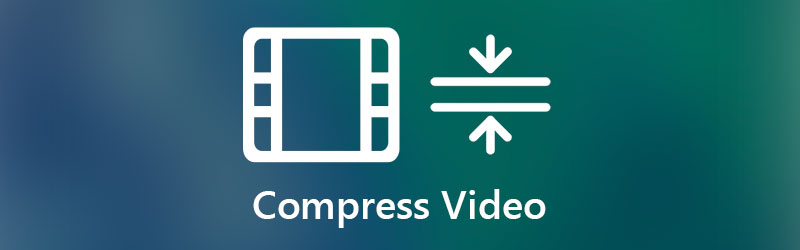
- 1. rész: Mi az a videotömörítés
- 2. rész: Videók tömörítése Windows és Mac rendszeren
- 3. rész Videók tömörítése iOS és Android rendszeren
- 4. rész. GYIK a videotömörítésről
1. rész: Mi az a videotömörítés
Mielőtt belemerülne a videofájlok tömörítésének megoldásaiba, feltétlenül ismerje meg, mit jelent a videótömörítés és hogyan működik. A tömörítetlen videók valóban sok helyet foglalnak el. Ezért van videó tömörítés. Ez egy olyan folyamat, amely a videóból a redundáns adatok eltávolításán megy keresztül. Ez magában foglalja a videó ismétlődő jeleneteit, hangját vagy képeit.
Más szóval, ez a technika eltávolítja a videóban többször lejátszott hangot vagy képet. Ugyanez vonatkozik az integrált háttérre vagy szükségtelen információkra. Az adatok eltávolításával a videó teljes fájlmérete csökken. Olvassa tovább az alábbi szakaszokat, és csökkentse a videofájl méretét azok tömörítésével.
2. rész: Videók tömörítése Windows és Mac rendszeren
1. Videó tömörítésének legjobb módja
Az első praktikus megoldás a videó tömörítésére az Vidmore Video Converter. Ezzel a fájlméret csökkentése érdekében még a mobileszközről rögzített videókat is tömörítheti. Ez azért jó, mert a videofájlokat tömörítheti anélkül, hogy rontaná a videó minőségét. Ezenkívül nincs korlátozás az importálható videofájlok méretére vonatkozóan.
Valójában csökkentheti a videó teljes fájlméretét az eszköz által kínált alapvető videószerkesztő eszközök segítségével. Levághatja a videót, csökkentheti a felbontást, és használhatja a videó tömörítőt. Ezért, ha azt szeretné, hogy videója kevesebb helyet foglaljon el, és elküldje az interneten, ez az eszköz nagy segítség lehet. Másrészt itt vannak a videó tömörítésének lépései ezzel a programmal.
1. lépés: Fogja meg a Video Compressor Tool eszközt
Először is szerezze be a programot a gombra kattintva Ingyenes letöltés a számítógép operációs rendszerének megfelelő gombot. A letöltés után telepítse és indítsa el a számítógépén.
2. lépés: Tömörítse a videót
Három módszerrel csökkentheti vagy tömörítheti a videókat ezzel a programmal. Ez magában foglalja a videó hosszának csökkentését, a felbontás lecsökkentését és az eszköz videokompresszorának használatát. Vessünk egy pillantást az egyes gyors módszerekre, és vizsgáljuk meg, melyik módszer működik a legjobban az Ön számára.
Vágja le a videó hosszát
A felső menüben lépjen az Eszköztár fülre. Ezután válassza ki a Videóvágó. Ezután kattintson a nagyra Plusz aláírás gomb a videó feltöltéséhez. Állítsa be a videokormányt a kívánt videóhosszra. Aztán üss Export a változások mentéséhez.
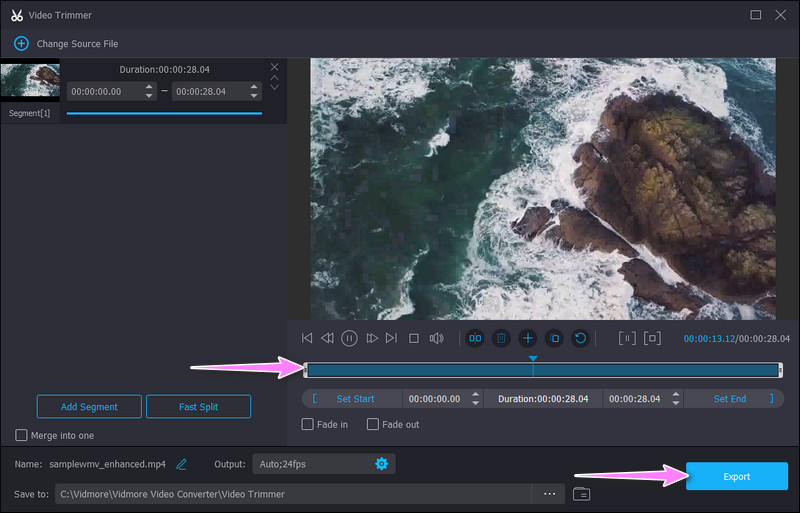
A videokompresszor használata
Az Eszköztár lapon ismét válassza ki a Videokompresszor választási lehetőség. Ezután adja hozzá a tömöríteni kívánt videót a gombra kattintva Plusz szimbólum. Ezt követően megjelenik a videó tömörítő felülete.
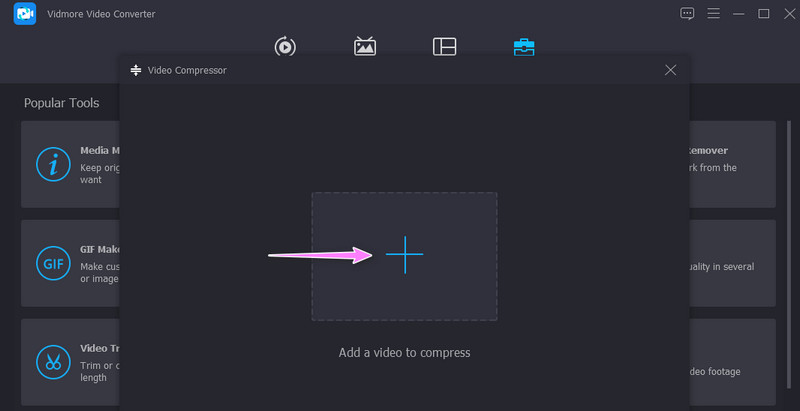
Innentől kezdve csökkentheti a videót a felbontás konfigurálásával, vagy változatlanul hagyhatja a beállítással Auto. Másrészt a csúszkát használhatja a videó tömörítésére.
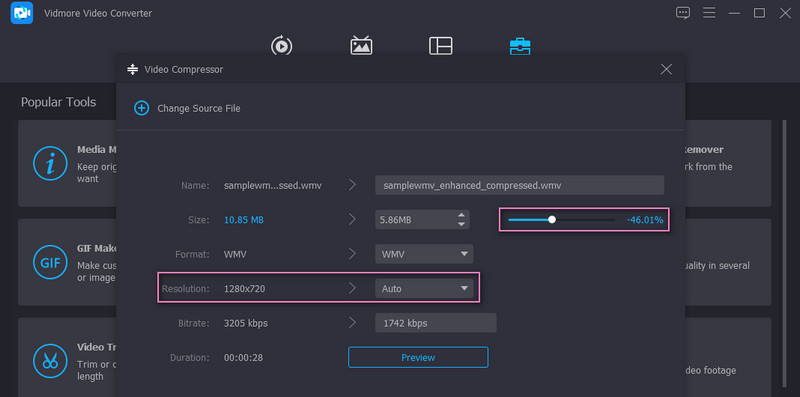
3. lépés Mentse el a tömörített videót
A videó tömörítése előtt megtekintheti a módosításokat a gombra kattintva Előnézet gomb. Ugyanarról a panelről állítson be egy fájl célhelyet, ahol gyorsan megtalálhatja a videót. Ezután kattintson a Borogatás gombot a kezelőfelület jobb alsó sarkában. Ekkor megjelenik egy mappa, ahol megtekintheti a lejátszást vagy a kimeneti videót.
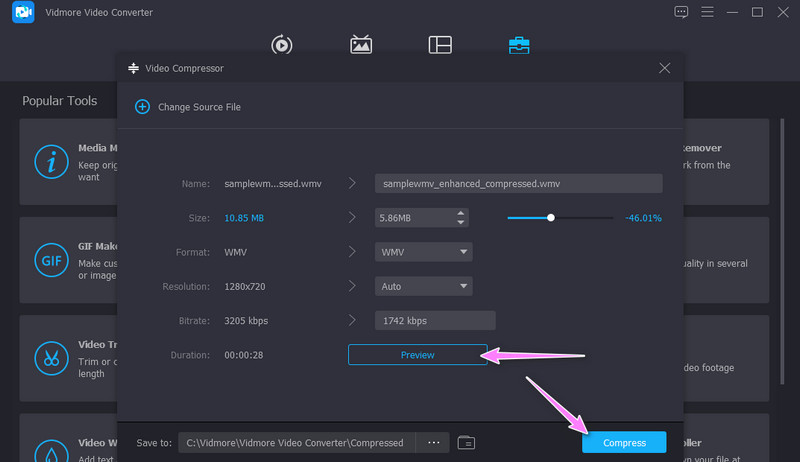
2. Csökkentse az online videó méretét
Egy másik hatékony megoldás, amelyhez nincs szükség alkalmazás letöltésére Vidmore ingyenes videokompresszor online. Az eszköz szinte minden videóformátumot támogat, beleértve az MP4-et, MOV-t, MKV-t, AVI-t, TS-t, MTS-t stb. Ezzel a programmal még 4K videók is tömöríthetők. Ezzel együtt lehetővé teszi a videó formátum kiválasztását. Egy másik dolog az, hogy beállíthatja a videó paramétereit, beleértve a felbontást és a bitrátát. Minden webböngészővel történik, de gyorsan és egyszerűen csökkenti a fájlokat anélkül, hogy bármilyen interfész pop-up hirdetése lenne. Kövesse az alábbi útmutatót az MP4-videók ingyenes online kisebb méretű tömörítéséhez.
1. lépés. Először is látogasson el az eszköz weboldalára a választott böngészővel a számítógépén. Csak írja be a webalkalmazás nevét a címsorba, és lépjen be az eszköz főoldalára.
2. lépés. Kattints a Tömörítse most gombot az internet gyors letöltéséhez és telepítéséhez Indító. A felugró ablakban kiválaszthatja a tömörítendő és feltöltendő videót.
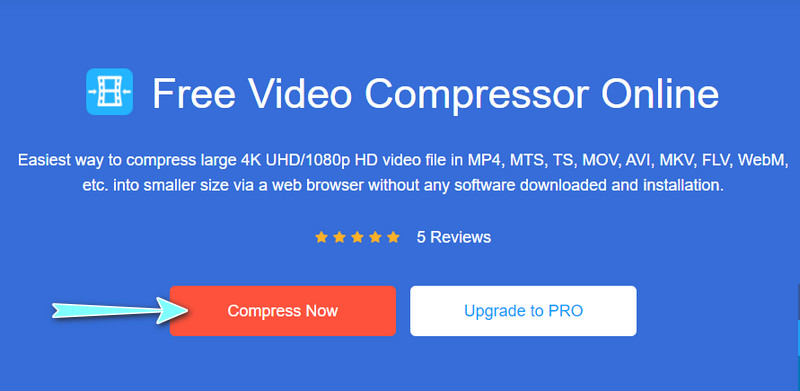
3. lépés Ezután állítsa be a tömörítési és kimeneti videó méretét igényei szerint. Emellett testreszabhatja a bitrátát, a kimeneti videó felbontást és a formátumot ennek megfelelően.
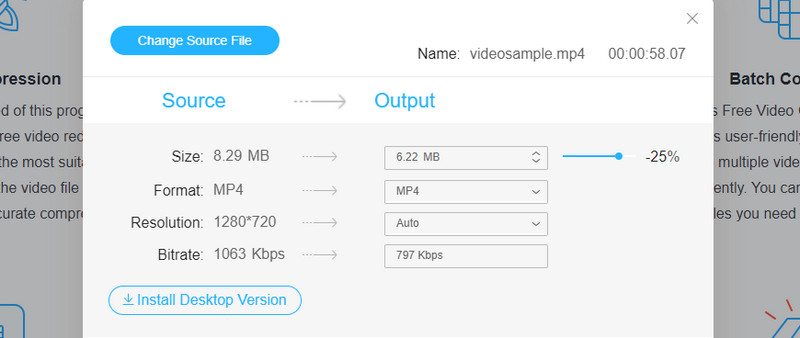
4. lépés Végül kattintson a gombra Borogatás gombot a folyamat elindításához. Válassza ki a megfelelő kimeneti fájl mappát a tömörített videóhoz.
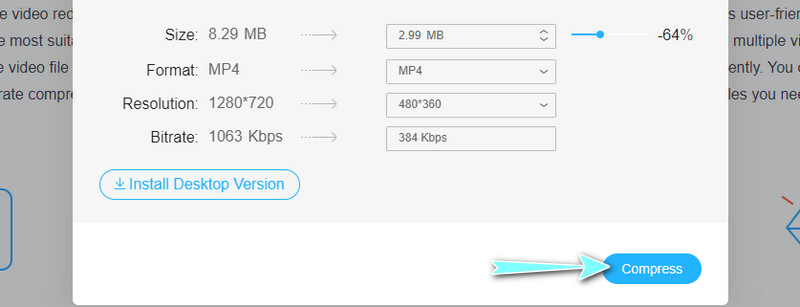
3. Tömörítse a videofájlokat ZIP-fájlba
Ha egy harmadik féltől származó program nem az Ön csésze teája, exportálhatja videofájljait zip fájlba. Nem sok időbe telik a videóid tömörített verziójának elkészítése. Ezenkívül a folyamat nem olyan bonyolult, mint amilyennek hangzik. Elsajátíthatja a folyamatot, és hatékonyan csökkentheti a videofájlok méretét. Itt végigvezetjük a videók tömörítésének lépésein.
1. lépés. Tegye az összes szükséges videót vagy a nagy videofájlt egy mappába.
2. lépés. Nyissa meg azt a mappát, amelybe az összes videót menti. Kattintson a jobb gombbal bármelyik videóra, vagy válasszon ki több videót, és kattintson a jobb gombbal. Ugyanezt megteheti magával a mappával is.
3. lépés Vigye a számítógép egerét a Címzett választási lehetőség. Végül válassza ki Tömörített (zip) mappa. Nevezze át a zip fájlt, és kész.
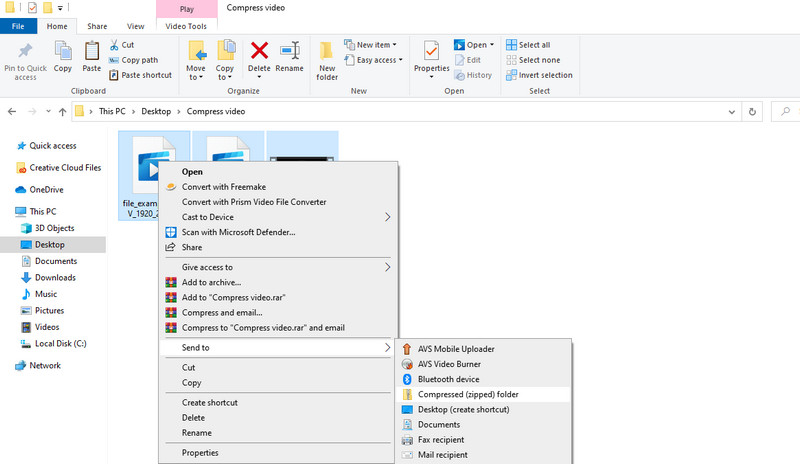
3. rész Videók tömörítése iOS és Android rendszeren
Lesz rá esély, ha a keze ügyében lévő videókat tömöríteni szeretné. Ez is alkalmazható lehet, különösen akkor, ha tömöríteni kell a mobilvideóit. Még jó, hogy könnyen talál ingyenes alkalmazásokat Android és iOS mobileszközökre egyaránt. A megbízható megoldás megtalálása azonban ijesztő feladat lehet. Ezt szem előtt tartva, itt van két program iPhone és Android telefonjához.
1. Videó tömörítése
A Video Compress egy Android-program, amelyet videók tömörítésére fejlesztettek ki Android telefonokon és táblagépeken. Ez lehetővé teszi a videó méretének tetszés szerinti kiválasztását. Még a videó minőségét is beállíthatja a magas, egyéni és alacsony között a különböző szintű tömörítési lehetőségekhez. A program felhasználóbarát felülete gyors és egyszerűvé teszi a videofájlok tömörítését. Ezen felül megoszthatja a videoklippeket e-mailben, és feltöltheti a közösségi média fiókjaiba.
1. lépés. Szerezze be az alkalmazást a Google Play Áruház megnyitásával, és keresse meg a mobilprogramot. Az alkalmazás telepítésekor engedélyezze a program által kért engedélyeket.
2. lépés. Válasszon ki egy videót az albumból, és válasszon egy funkciót a menü opciói közül.
3. lépés Válaszd ki a Videó tömörítése opciót, majd válassza ki a tömörítési szintet a következő felületről. Ezenkívül más beállításokat is alkalmazhat, például szürkeárnyalatos, és eltávolíthatja a hangot az opció bekapcsolásával.
4. lépés A tömörítési folyamat befejezése után megtekintheti vagy megoszthatja a videó kimenetet.

2. Videók tömörítése és videó átméretezése
Egy másik mobilprogram, amely a videók tömörítésével csökkentheti a fájlméretet, a Videók tömörítése és Videó átméretezése. A program támogatja az olyan videoformátumokat, mint a HEVC, H.264, M4V, MP4, MOV, MPEG-4 és még sok más. A legjobb az egészben az, hogy akár 90%-vel is tömörítheti a videókat, miközben a videó minősége éles marad. Más szóval, a videók feldolgozása után nincs jelentős különbség az eredetihez képest.
Hasonlóképpen, a tömörített videókat tetszés szerint közzéteheti a közösségi média fiókjaiban. Kérjük, olvassa el a videofájlok ezzel az iOS-alkalmazással történő tömörítésére vonatkozó irányelveket.
1. lépés. Nyissa meg az App Store-t iPhone-ján, és telepítse a mobilalkalmazást. Indítsa el, és kezdje el a videók tömörítését.
2. lépés. Érintse meg a Válassza ki a Tömörítendő videókat opciót, és válassza ki a célvideót.
3. lépés Ezt követően állítsa be a Képkockasebesség és videóméret a csúszkák segítségével. Végül érintse meg a Tömörítés gombot, és várja meg, amíg a folyamat befejeződik.
4. lépés Az eszköz lehetőséget ad az eredeti törlésére vagy az eredeti fájl másolatának megőrzésére a következő felületen.
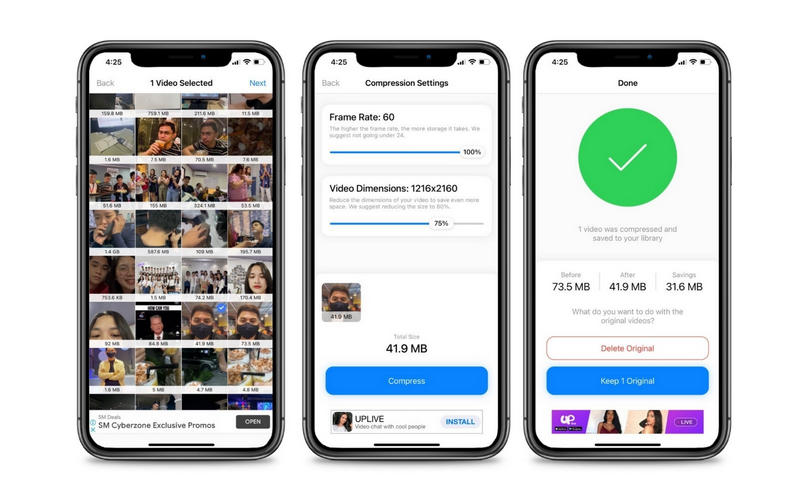
4. rész. GYIK a videotömörítésről
Hogyan tömöríthetek videót Windows alatt?
Számos programot letölthet Windows PC-re a videofájlok tömörítésére. Ízlés szerint választhat asztali vagy online programot.
Hogyan csökkenthetem a videó méretét a Windows Media Playerben?
Alapértelmezés szerint csak a Windows Media Playerben streamelhet zenét és videókat. Egy másik hasznos funkciója a videofájl méretének csökkentése a videó kivágásával. A Solveigmm WMP Trimmer Plugin nevű beépülő eszköz integrálásával csak ezt teheti meg.
Hogyan küldhetek hosszú videót a Gmail segítségével?
Ha hosszú videót szeretne küldeni a Gmailben, egyszerűen töltse fel a célvideót a Google Drive-ra. Most írjon üzenetet a Gmailben, kattintson a Drive ikonjára, és válassza ki a fájlt. Nyomja meg a Beszúrás gombot, és küldje el az összeállított üzenetet.
Következtetés
A teljes bejegyzés elolvasása után tudnia kell hogyan lehet tömöríteni egy videót. Ezenkívül ezt a feladatot szabadon elvégezheti akár asztali számítógépen, akár mobileszközön. A videók offline vagy online redukálása és tömörítése megvalósítható, és nem olyan bonyolult, mint amilyennek látszik. Most tegyük fel, hogy egy kiváló eszközt keresel, amely segít hatékonyan zsugorítani és tömöríteni a videókat a minőség romlása nélkül. Ebben az esetben mindig támaszkodhat a Vidmore Video Converterre.


